Kuinka tarkastella kuvan kokoa (resoluutiota) iPhonessa

Jokaisella iPhoneen tallennetulla digitaalisella kuvalla on tietty resoluutio, joka määräytyy kuvan pikselien lukumäärän mukaan.

Jokaisella iPhoneen tallennetulla digitaalisella kuvalla on tietty resoluutio, joka määräytyy kuvan pikselien lukumäärän mukaan. Yksinkertaisesti sanottuna, mitä enemmän pikseleitä kuvassa on, sitä enemmän yksityiskohtia se tallentaa, tai karkeasti sanottuna, sitä korkeampi resoluutio.
Jos käytät iOS 15:tä tai uudempaa, näet kuvan koon (resoluution) (pikseleinä) iPhonesi Kuvat-sovelluksessa seuraavasti.
Näytä kuvakoot iPhonessa
Avaa ensin Valokuvat-sovellus iPhonessa. Etsi albumi, joka sisältää kuvan, jonka metatietoja haluat tarkastella. Napauta pikkukuvanäkymässä kuvaa, jonka resoluution haluat löytää.
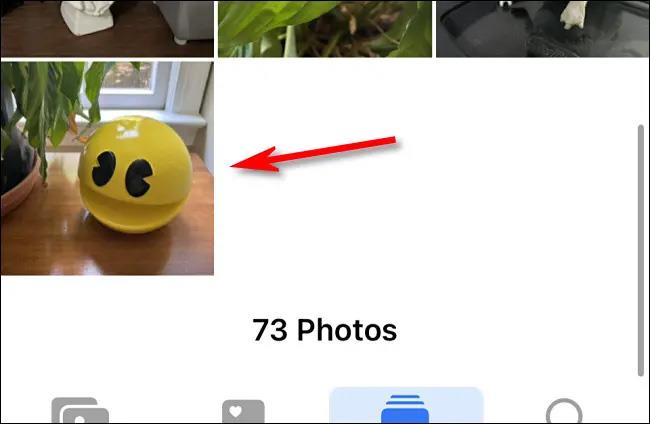
Napauta valokuvan yksityiskohtanäkymässä näytön alareunan työkalupalkissa olevaa Info-painiketta (se näyttää pieneltä i-kirjaimelta ympyrässä).
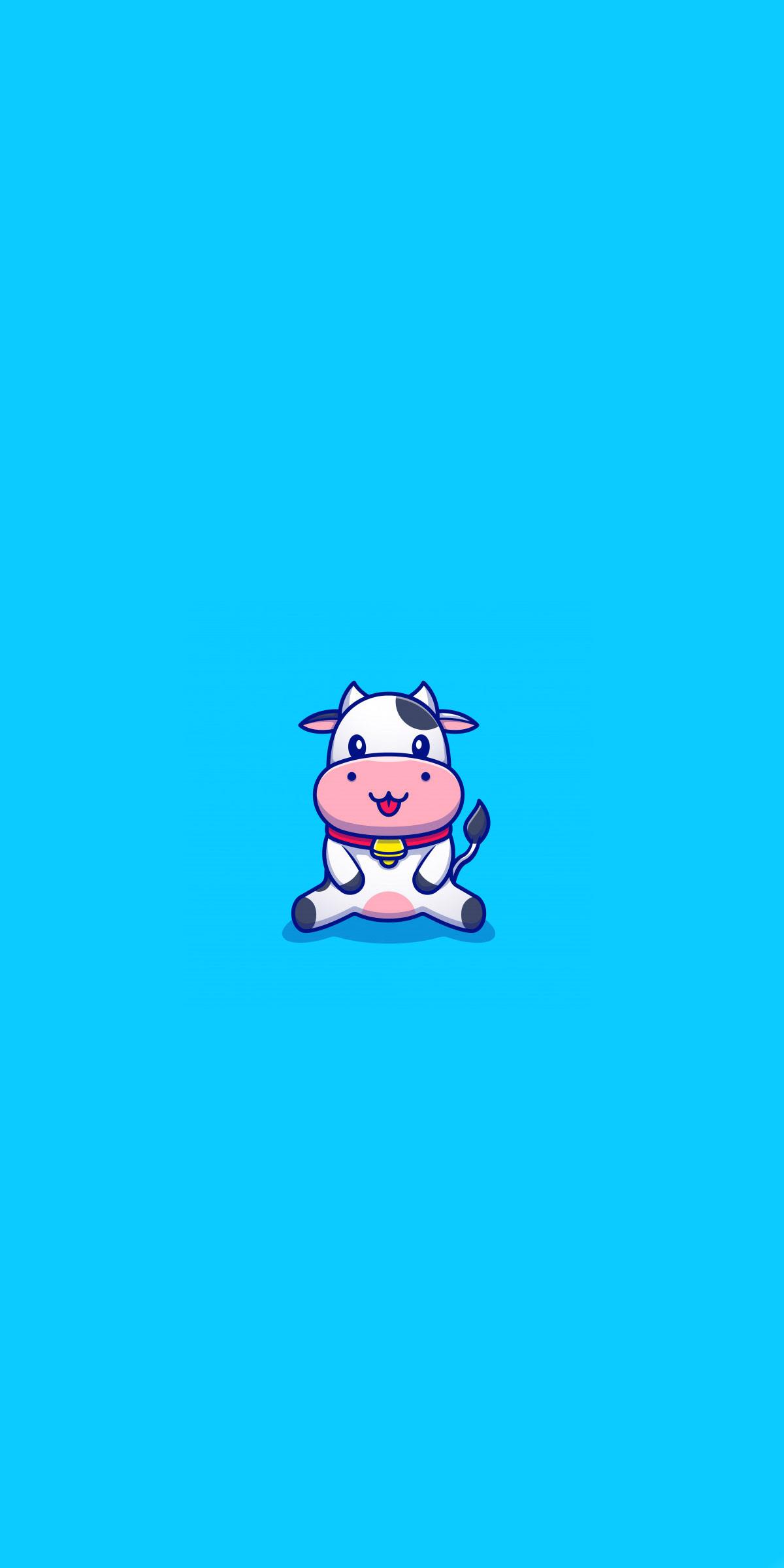
Napautettuasi Info-painiketta, näet näytön alareunassa pienen tekstiruudun, joka sisältää kuvan metatiedot. Näet kuvan resoluution ja kuvan koon toisella rivillä, kuten "12 MP" ja "4032 x 3024" alla olevassa esimerkissä.
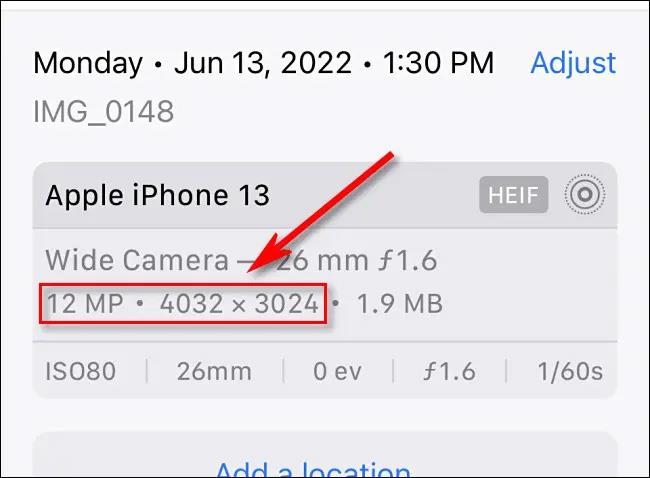
Tässä tapauksessa "12 MP" tarkoittaa 12 megapikseliä, kuvan likimääräistä pikselien määrää, ja "4032 x 3024" tarkoittaa, että kuva on 4032 pikseliä leveä x 3024 pikseliä korkea.
Sulje kuvan metatietojen tietoruutu napauttamalla Info-painiketta uudelleen. Tämä voidaan toistaa kaikkien muiden Kuvat-kirjaston kuvien kanssa, joille haluat löytää tietyn resoluution ja pikselikoon.
Toivottavasti tästä pienestä tempusta on sinulle hyötyä!
Sound Check on pieni mutta varsin hyödyllinen ominaisuus iPhone-puhelimissa.
iPhonen Photos-sovelluksessa on muistiominaisuus, joka luo kokoelmia valokuvista ja videoista musiikin kanssa, kuten elokuva.
Apple Music on kasvanut poikkeuksellisen suureksi julkaisunsa jälkeen vuonna 2015. Se on tähän mennessä maailman toiseksi suurin maksullinen musiikin suoratoistoalusta Spotifyn jälkeen. Musiikkialbumien lisäksi Apple Music tarjoaa myös tuhansia musiikkivideoita, 24/7-radioasemia ja monia muita palveluita.
Jos haluat taustamusiikkia videoihisi tai tarkemmin sanottuna äänittää soivan kappaleen videon taustamusiikkina, on olemassa erittäin helppo ratkaisu.
Vaikka iPhonessa on sisäänrakennettu sääsovellus, se ei toisinaan tarjoa tarpeeksi yksityiskohtaisia tietoja. Jos haluat lisätä jotain, App Storessa on paljon vaihtoehtoja.
Albumeista olevien kuvien jakamisen lisäksi käyttäjät voivat lisätä valokuvia jaettuihin albumeihin iPhonessa. Voit lisätä kuvia automaattisesti jaettuihin albumeihin ilman, että sinun tarvitsee työskennellä albumista uudelleen.
On kaksi nopeampaa ja yksinkertaisempaa tapaa asettaa ajastin/ajastin Apple-laitteellesi.
App Storessa on tuhansia upeita sovelluksia, joita et ole vielä kokeillut. Yleisimmät hakutermit eivät välttämättä ole hyödyllisiä, jos haluat löytää ainutlaatuisia sovelluksia, eikä ole hauskaa aloittaa loputonta vierittämistä satunnaisten avainsanojen avulla.
Blur Video on sovellus, joka sumentaa kohtauksia tai mitä tahansa sisältöä, jonka haluat puhelimeesi, jotta voimme saada haluamamme kuvan.
Tämä artikkeli opastaa sinua asentamaan Google Chromen oletusselaimeksi iOS 14:ssä.









